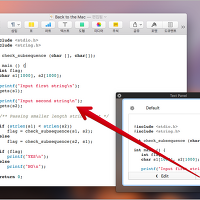LinCastor Browser (4.99불 → 무료)
어떤 앱에서 인터넷 링크를 클릭하면 기본 웹 브라우저를 통해 사이트를 열어줍니다.
이번에 무료로 풀린 'LinCastor Browser'는 링크를 클릭했을 때 사용자가 원하는 웹 브라우저를 선택할 수 있게끔 한 유틸리티입니다.
예를 들어, 평상 시엔 사파리로 웹 서핑을 즐기다가 이메일이나 메시지에 첨부된 업무 관련 링크를 크롬으로 열고 싶다면, 링크를 클릭했을 때 나타나는 선택 메뉴에서 구글 크롬을 고르면 됩니다. 뿐만 아니라 어떤 앱에서 링크를 클릭하는가, 또는 URL에 어떤 텍스트가 포함되었는가 등 특정 조건을 만족하는 링크를 클릭했을 때 사전에 지정한 웹 브라우저를 자동으로 실행할 수 있는 기능도 내장돼 있습니다.
한 가지 아쉬운 점은 인터페이스가 다소 복잡해 기능을 모두 파악하기 위해서는 제법 시간을 들여야 할 수도 있다는 점입니다. 또한, 웹 브라우저가 링크를 처리하는 특성 때문에 웹 브라우저간에는 링크를 교환할 수 없다는 제한이 있습니다. 예를 들어, A라는 웹 브라우저에 있는 링크를 B라는 웹 브라우저에서 여는 것은 지원하지 않습니다. 즉, 웹 브라우저를 제외한 나머지 응용 프로그램에서 링크를 클릭할 때 도움이 되는 유틸리티입니다.
앱 사용 방법과 상황에 따른 규칙 설정 예시
앱을 처음 사용하는 분들에게 조금이나마 도움이 될까 싶어 몇 가지 사용 예시를 보여드리겠습니다.
우선 앱을 처음 실행하면 앱을 기본 브라우저로 설정해도 되겠냐는 메시지를 띄웁니다. 다른 응용 프로그램에서 클릭한 링크를 다른 웹 브라우저로 전달하지 않고 자신이 먼저 처리하겠다는 의미입니다. 해당 설정은 애플() 메뉴 > 시스템 환경설정 > 일반 패널에서 언제든 자유롭게 변경할 수 있으니 나중에 기본 웹브라우저로 복구해야할 때를 대비해 숙지해 두시기 바랍니다. ▼
이제 LinCastor Browser 환경설정을 열고 규칙을 생성할 차례입니다. ▼
무료 버전에선 규칙을 5개까지 생성할 수 있습니다. 하지만 포스트를 작성하는 이 시간 현재 규칙수 제한을 풀어주는 앱 내 구입항목을 무료로 활성화할 수 있습니다. ▼
예시 1. 특정 앱에서 클릭한 링크는 무조건 크롬에서
1. 앱 내 구입항목을 활성화하면 다음과 같은 화면이 나옵니다. 몇 가지 규칙을 내장하고 있는데, 새로운 규칙을 한 번 만들어 보겠습니다. ▼
2. 환경설정 맨 위에 있는 'create a menu' 섹션에서 'add new browser menu...' 버튼을 누르면 사용자가 원하는 이름으로 새로운 규칙을 생성할 수 있습니다. ▼
3. 그 밑에는 어떤 앱에서 해당 규칙을 만족하는 링크를 클릭했을 때 어떤 웹 브라우저를 띄울 것인지 선택하는 메뉴가 있습니다. 예시에선 크롬을 선택해 보겠습니다. ▼
4. 환경설정 맨 밑에는 규칙을 세부적으로 세울 수 있는 메뉴가 준비가 돼 있습니다. ▼
5. 위 사진과 같이 규칙을 설정하면 이름이 '메시지'인 앱에서 클릭한 링크는 무조건 크롬에서 열리게 됩니다. 생각보다 간단하죠? ▼
URL 주소에 따라 원하는 웹 브라우저 실행
이번에는 어떤 앱에서 링크를 클릭했는지와 상관 없이, URL에 특정 문구가 포함되어 있는 경우 맥에 설치된 여러 웹브라우저 가운데 하나를 선택할 수 있는 규칙을 만들어 보겠습니다.
1. 새로운 규칙을 생성하기 위해 'add new browser menu...' 버튼을 누른 후 적당한 이름을 적어줍니다. (예시는 유튜브 링크를 클릭했을 때 원하는 브라우저에서 동영상을 감상할 수 있는 규칙입니다.) ▼
2. 'add action' 섹션에서 원하는 웹 브라우저를 추가합니다. 그리고 규칙 섹션에서 youtube가 포함된 URL을 식별하는 규칙을 마저 설정합니다. ▼
이제 메시지나 이메일에 삽입된 유튜브 링크를 클릭하면 웹 브라우저를 선택할 수 있는 팝업창이 나타납니다. 여기서 동영상을 재생할 웹 브라우저를 선택하기만 하면 됩니다. ▼
이처럼 환경설정을 통해 맥락이나 목적에 따른 다양한 조건을 규칙을 만들 수 있으니 한번 찬찬히 살펴보시고, 또 실험도 해보시기 바랍니다. 하나 이상의 조건을 조합한 복잡한 규칙도 만들 수 있습니다.
한 가지 알아두시면 편리한 기능이 있습니다. 고급 옵션에 들어가면 여러 가지 설정이 준비되어 있는데 여기서 두 번째 옵션을 체크하면 어떤 규칙과 짝지어진 웹 브라우저가 단 하나인 경우, 웹 브라우저 선택 화면을 건너뛰고 바로 링크를 열 수 있습니다. ▼
그 밖에 텍스트를 선택한 뒤 마우스 오른쪽 버튼을 누르면 컨텍스트 메뉴를 통해 특정 웹 브라우저/웹 서비스에서 검색할 수 있는 기능도 갖추고 있습니다. 이 기능은 링크를 클릭할 때와 달리 웹 브라우저 상에서도 잘 작동하는데요. 예를 들어, 사파리에서 보고 있는 텍스트를 다른 웹 브라우저로 전달한 뒤, 이를 구글 번역이나 위키백과 같은 웹사이트에서 검색하는 방식으로 이용할 수 있습니다.
다운로드
참조
• LinCastor Browser 공식 웹사이트
관련 글
• 인터넷 링크를 그때그때 원하는 웹 브라우저로 열어보자 'Buffet'
• 조건과 상황에 따라 링크를 자신이 원하는 웹 브라우저로 열어주는 'Browser Ninja'
• 맥에 저장된 파일과 폴더에 대한 내부 링크를 생성해 주는 'BookMarkable'